Como baixar oficialmente filmes Prime Video no PC com Windows
Miscelânea / / September 24, 2023
Você está pronto para uma noite de cinema, apenas para que sua conexão com a Internet seja interrompida. Nesse caso, será melhor baixar o referido filme para visualização offline do que para streaming. Para fazer isso, continue lendo enquanto mostramos como baixar oficialmente filmes ou programas do Prime Video em seu PC com Windows.

Embora o Prime Video possua uma vasta biblioteca de conteúdo, nem todos estão disponíveis para download. Portanto, antes de começar, certifique-se de que o título selecionado esteja disponível para download. Além disso, observe que o título baixado só estará disponível para visualização no aplicativo Prime Video para Windows e não poderá ser visualizado fora dele.
Observação: seus títulos baixados serão excluídos automaticamente quando sua assinatura do Amazon Prime Video expirar ou você cancelá-la.
Com isso resolvido, vamos às etapas.
Como baixar filmes ou programas no aplicativo Prime Video para Windows
Ao baixar filmes usando o aplicativo Prime Video para Windows, você pode decidir em qual qualidade deseja que o filme seja baixado e se deseja incluir opções de idioma adicionais. Feito isso, você pode baixar e assistir aos títulos do Prime Video em seu laptop.
Aqui está o processo passo a passo para facilitar a compreensão. Antes de prosseguir com as etapas, baixe e instale o aplicativo Prime Video para Windows.
Passo 1: Vá para Pesquisar, digite ‘Vídeo principal para Windows‘, e abra o aplicativo nos resultados da pesquisa.

Passo 2: Em seguida, clique no programa ou filme que deseja baixar.

Etapa 3: Aqui, clique no ícone de download.

Passo 4: Agora clique em Qualidade de download e selecione a qualidade desejada.
Observação: você também pode ativar o botão de alternância ‘Definir como padrão’ para torná-lo sua opção padrão.
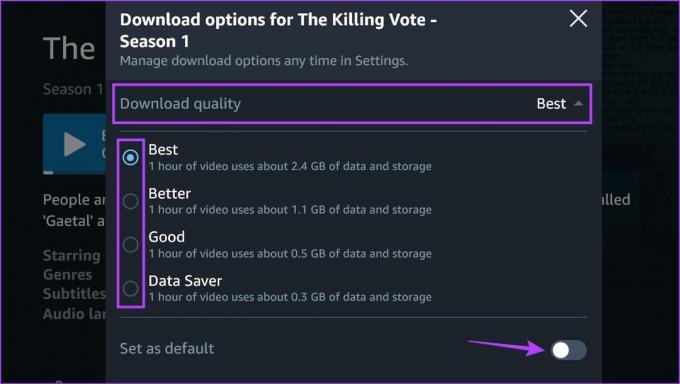
Etapa 5: Em seguida, clique na opção Idiomas de áudio e, se disponível, selecione uma opção de idioma além do idioma padrão do título selecionado.
Etapa 6: Ative o botão ‘Definir como padrão’ para torná-lo sua opção padrão.
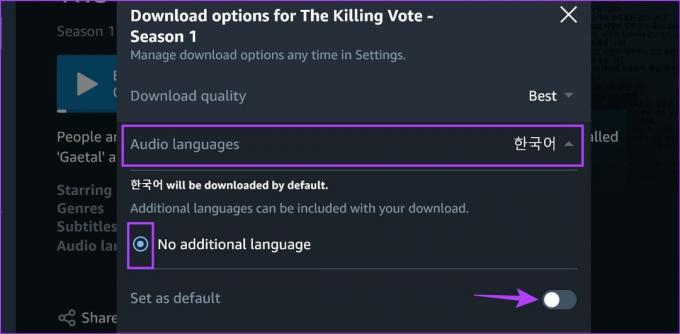
Etapa 7: Uma vez feito isso, clique em Iniciar download.
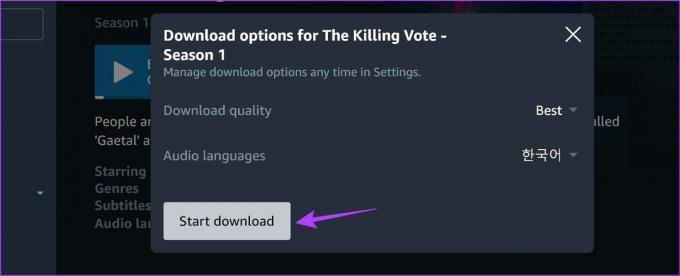
Isso iniciará instantaneamente o download do título selecionado. Observe que se você estiver baixando uma série, todos os episódios disponíveis no momento serão baixados por padrão para a temporada selecionada. Se achar que é demais, você também pode cancelar o download. Veja como.
Cancelar o download do vídeo Prime
Passo 1: Para cancelar o download, clique no ícone de andamento do download e clique em Cancelar download.
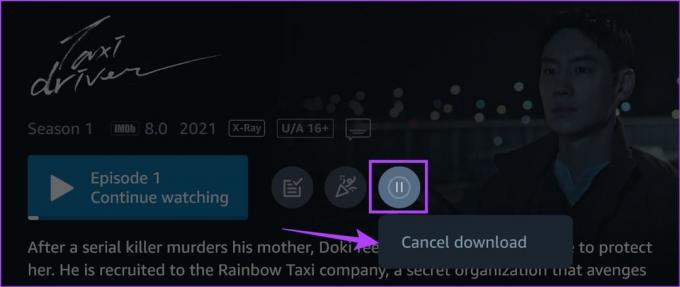
Isso cancelará imediatamente o download e removerá o programa ou filme da sua lista de downloads no aplicativo Prime Video para Windows.
Leia também:Como consertar o aplicativo Amazon Prime Video que não funciona no Windows 11
Onde os downloads do Prime Video são armazenados no Windows
Depois de baixado o filme, é hora de assisti-lo. Mas onde os downloads do Prime Video são armazenados no seu dispositivo Windows? Bem, por padrão, os dados baixados no Prime Video são armazenados na unidade C. Veja como acessá-los no aplicativo Prime Video.
Passo 1: Abra o aplicativo Prime Video para Windows em seu dispositivo.
Passo 2: Em seguida, clique em Downloads na barra de menu.
Dica: Você também pode clicar no ícone do hambúrguer para ver as opções do menu expandido.

Etapa 3: Verifique seus downloads.

Você pode percorrer esta página e ver todos os filmes baixados atualmente. Os programas baixados terão todos os episódios da temporada selecionada aqui.
No entanto, o aplicativo Prime Video para Windows seleciona o local de download por padrão. Se o local atual não tiver espaço de armazenamento, você pode alterar esse local de download usando o aplicativo Prime Video para Windows. Veja como.
Alterar local de download do vídeo principal
Passo 1: Abra o aplicativo Prime Video para Windows.
Passo 2: No painel do menu, clique no ícone da roda dentada.
Etapa 3: Em seguida, role para baixo e clique em ‘Alterar local de armazenamento’. Se solicitado, clique em Sim.

Passo 4: Isso abrirá a página de aplicativos no menu de configurações do Windows. Aqui, localize o aplicativo ‘Prime Video for Windows’ e clique no ícone de três pontos.
Etapa 5: Clique em Mover.
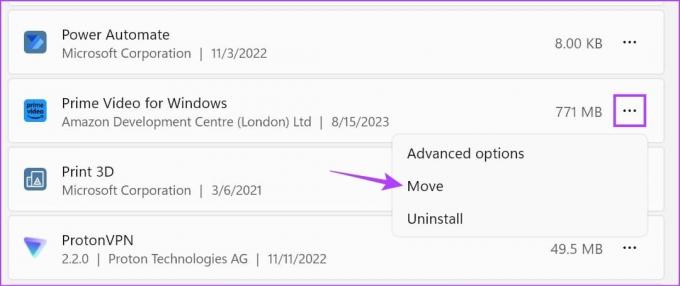
Etapa 6: Nas opções, selecione a unidade e clique em Mover.
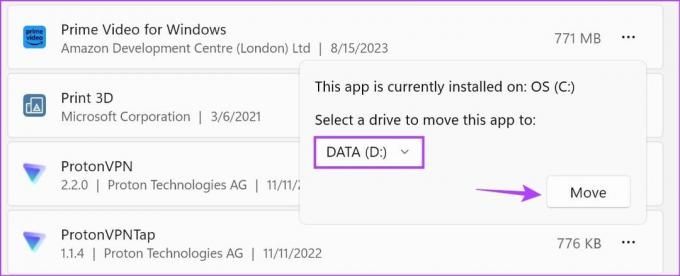
Assim que a barra de progresso terminar, o aplicativo Prime Video para Windows irá para a unidade selecionada em seu dispositivo Windows.
Como excluir filmes baixados do Prime Video no Windows
Se você já assistiu a um filme ou programa, ou acha que há muitos títulos baixados, você pode excluir os filmes ou programas baixados no aplicativo Prime Video para Windows. Siga as etapas abaixo para fazer isso.
Passo 1: Abra o aplicativo Prime Video para Windows.
Passo 2: Na barra de menu, clique em Downloads.
Etapa 3: Aqui, clique em Editar.
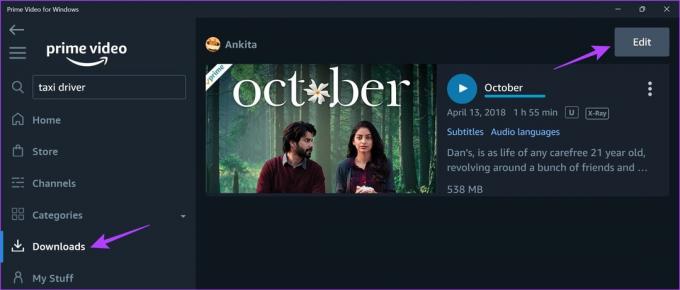
Passo 4: Selecione os downloads que deseja excluir.
Etapa 5: Em seguida, clique em Excluir.
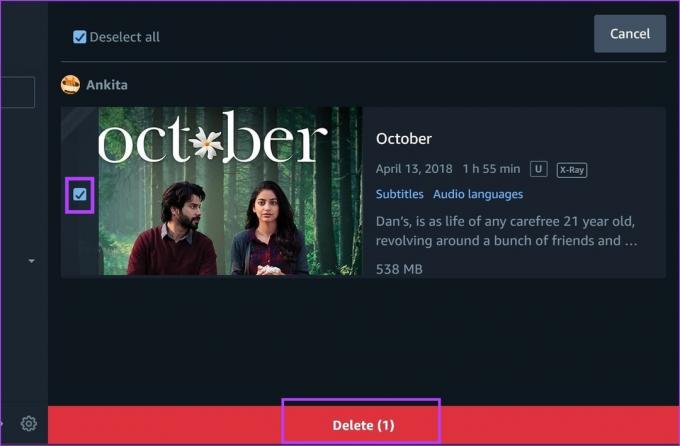
Isso excluirá os títulos selecionados do aplicativo Prime Video para Windows.
Como definir permanentemente a qualidade de download do Prime Video no Windows
Se você estiver em uma conexão limitada ou baixando filmes com frequência no aplicativo Prime Video para Windows, poderá definir permanentemente a qualidade do vídeo para download. Isso garantirá que o Prime Video baixe automaticamente os filmes na qualidade definida. Veja como fazer isso.
Passo 1: Abra o aplicativo Prime Video para Windows e clique no ícone da roda dentada no canto inferior esquerdo.
Passo 2: Aqui, clique na qualidade de download desejada.
Etapa 3: Você também pode ativar a opção ‘Impedir downloads usando dados móveis’.
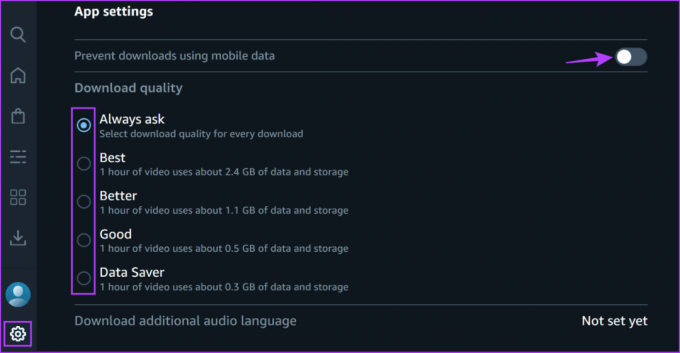
Isso garantirá que o aplicativo Prime Video para Windows não baixe nenhum título quando o seu PC estiver conectado a dados móveis. Você também pode verificar nosso explicador para saber mais sobre alterando a qualidade de streaming do Prime Video em geral.
Perguntas frequentes sobre como baixar títulos do Prime Video em seu laptop
O limite de download para Prime Video varia. Portanto, dependendo da sua localização, você pode baixar de 15 a 25 vídeos de uma vez no aplicativo Prime Video para Windows.
Sim, você pode baixar um filme mais de uma vez.
Os vídeos alugados podem ser armazenados por até 30 dias. Porém, assim que você começar a assisti-los, eles ficarão disponíveis por mais 48 horas. Poste isso, o vídeo será removido. Outros downloads serão retidos no aplicativo Prime Video para Windows enquanto você permanecer conectado. Se você excluir o aplicativo ou sair, seus downloads serão removidos.
Baixe filmes no Prime Video
Problemas na Internet podem acontecer a qualquer momento. Mas esse não deve ser o motivo para chover no seu desfile. Portanto, esperamos que este artigo tenha ajudado você a entender como baixar oficialmente filmes do Prime Video em seu PC com Windows. Além disso, se você tiver mais amigos participando, considere criando uma watch party no Prime Video.
Última atualização em 21 de setembro de 2023
O artigo acima pode conter links afiliados que ajudam a apoiar a Guiding Tech. No entanto, isso não afeta a nossa integridade editorial. O conteúdo permanece imparcial e autêntico.

Escrito por
Escritora de coração, Ankita adora escrever sobre os ecossistemas Android e Windows na Guiding Tech. Em seu tempo livre, ela pode ser encontrada explorando blogs e vídeos relacionados à tecnologia. Caso contrário, você pode pegá-la acorrentada ao laptop, cumprindo prazos, escrevendo roteiros e assistindo programas (em qualquer idioma!) em geral.



